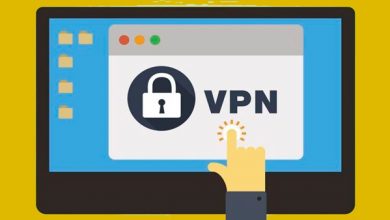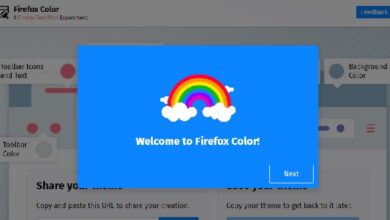Een partitie van uw schijf verwijderen in Windows 10
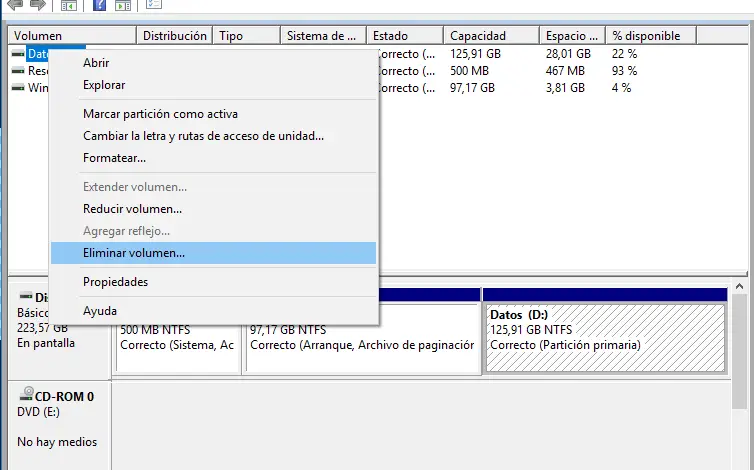
Het is tegenwoordig gebruikelijk om verschillende partities op de harde schijf of SSD te hebben om het besturingssysteem te scheiden van de ruimte met onze gegevens of zelfs andere partities te maken om onder andere virtuele machines te installeren. Tenzij we echter een schijf of SSD met grote capaciteit hebben, kan dit ervoor zorgen dat we op een gegeven moment merken dat de vrije ruimte op een van de partities snel opraakt. Daarom is het het beste om, tenzij we besluiten een schijf met grotere capaciteit aan te schaffen, een partitie verwijderen van je schijf om deze ruimte toe te wijzen aan een andere partitie in Windows 10.
Om een partitie van uw schijf in Windows 10 te verwijderen, kunnen we verschillende systeemtools gebruiken. Als we het op een meer grafische manier willen doen, kunnen we de schijfbeheer vanuit het systeem, terwijl we het ook vanaf de opdrachtregel kunnen doen via de invite de commande ou Windows Power shell.
Stappen om een partitie van uw schijf te verwijderen in Windows 10
Als we het liever vanuit Schijfbeheer doen, is het eerste wat u moet doen de tool openen vanuit het Win + X-menu en vervolgens naar selecteer partitie die we willen verwijderen. Nu klikken we erop met de rechtermuisknop en kiezen de optie Volume verwijderen . Het systeem verwijdert automatisch de geselecteerde partitie en we hebben deze ruimte om deze aan een andere toe te wijzen.
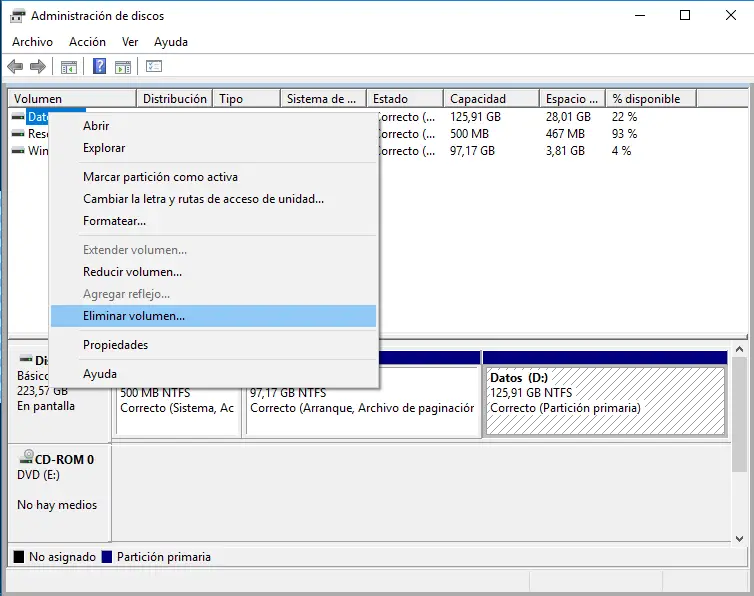
Aan de andere kant, als we de opdrachtprompt willen gebruiken om een partitie te verwijderen, moeten we de CMD openen met dynamische rechten administrateur en start vervolgens het opdrachtregelprogramma diskpart . Eenmaal gestart, voeren we de opdracht uit: list volume , die ons een lijst met alle schijfpartities laat zien. Nu moeten we kijken naar de volume-ID van de partitie die we willen verwijderen en dan voeren we de opdracht uit: selecteer volume N (N is de volume-ID) om deze te selecteren. Voer ten slotte de opdracht uit vanaf volume verwijderen en het zal deze partitie automatisch verwijderen.
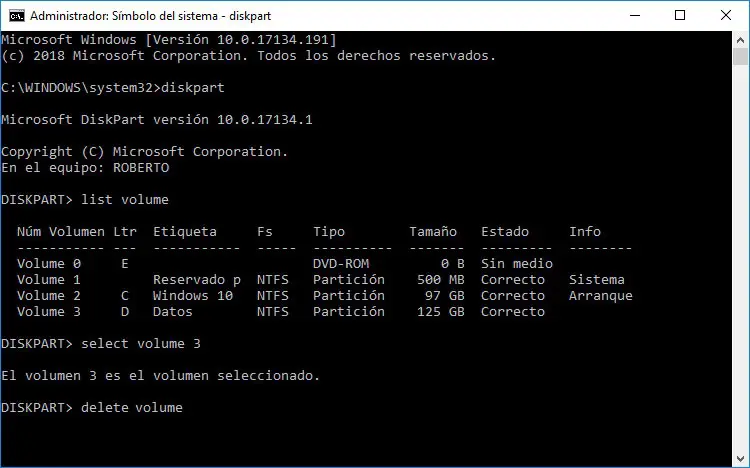
En als we liever Windows PowerShell gebruiken om een partitie van uw schijf te verwijderen in Windows 10, moeten we de tool openen met beheerdersrechten en de opdracht uitvoeren Get-Volume om ons een lijst van alle volumes of partities te tonen. Zodra dit is gebeurd, is de volgende opdracht die moet worden uitgevoerd: Verwijder-partitie -DriveLetter , waarbij DriveLetter moet worden vervangen door de letter van het station dat we willen verwijderen.
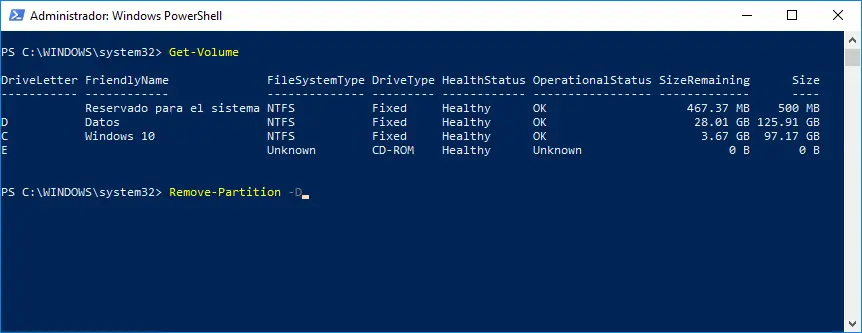
Ten slotte accepteren we het bevestigingsvenster en wordt de geselecteerde schijf automatisch verwijderd, zodat we de opslagruimte hebben.